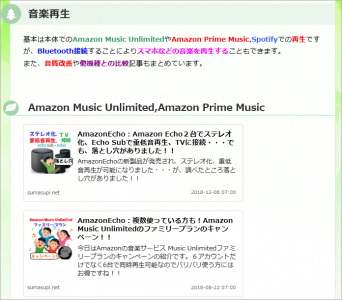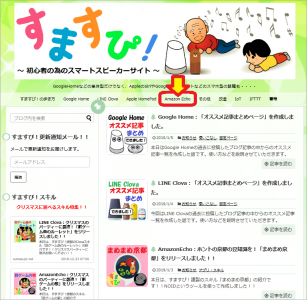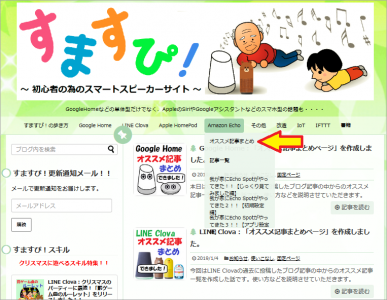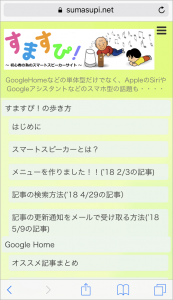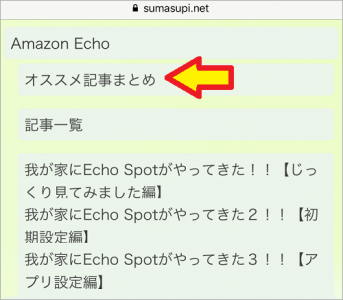おはようございます!!
一昨日、昨日と、これらの記事↓を書かせていただきました。
ClovaとGoogle Homeのオススメ記事まとめページですね。
本日は、主要3機種の残りの1つ、Amazon Echoのオススメ記事まとめページを紹介させていただきます!
Amazon Echo オススメ記事まとめ(’19 1/5 版)
・https://sumasupi.net/amazon-echo-recommended-article/
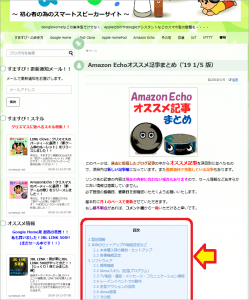
上の画像は、パソコンのWebブラウザで開いたページですね。
タイトルの末尾に更新日が付いてますが、今後更新してもURLは変更されません。
右下が記事部分ですが、最初に面倒な簡単な注意書きがあり、その後に目次、本文と続きます。
目次は、現時点ではこんな内容です。
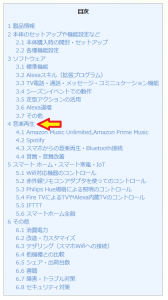
どのように分類するか試行錯誤した結果ですが、逐次改善していく予定です。
とりあえず、音楽再生をタップして開いてみます。
各項目には簡単な説明を書いています。
その後に小項目と各記事へのリンクですね。
サムネイルと説明を読んで「これだ!!」と思ったらクリック(タップ)すれば、新規にブラウザタブが作られてページが開きます。
以上が使い方です。
次に(順番が逆ですが)開き方です。
普段はブログを表示するサイト構造になっていますので、今回のようなページ(固定ページと言います)は下記の手順で表示することになります。
パソコンのWebブラウザでの開き方
画面の先頭(一番上)が表示されている状態で、タイトルの下、メニューの中央右のAmazon Echoをクリックすればプルダウンメニューが表示されますので、先頭のオススメ記事まとめをクリックします。
これで Amazon Echoオススメ記事まとめが開きます。
スマホのWebブラウザでの開き方
スマホの場合はメニューが表示されませんので、それを表示する為の手順が必要となります。
(※ iPadなどのタブレットの場合も基本的に同じですが、十分に横方向のドット数が多い場合はパソコンのようにメニューが表示されます。)
以下、iPhoneでの例です。
画面の先頭(一番上)が表示されている状態で、右上の「三」をタップします。
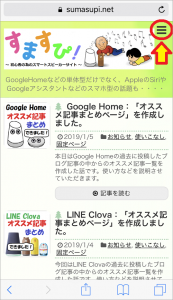
すると、本文部分にメニューが出てきますので、Amazon Echoの項目が出てくるまで上にフリックし、オススメ記事まとめをタップします。
これでAmazon Echo オススメ記事まとめが開きます。
以上です。
これで主要3機種が終わりました。
(2軒の実家への帰省や挨拶回り、初詣で忙しい)お正月休みの合間にできると思っていたけのですが、かなり時間がかかってしまいました。
結局、この休み中にやりたかったことは、何もできてません・・・(泣)
(おわり)